常用文档与PDF的在线转换
2012-04-29
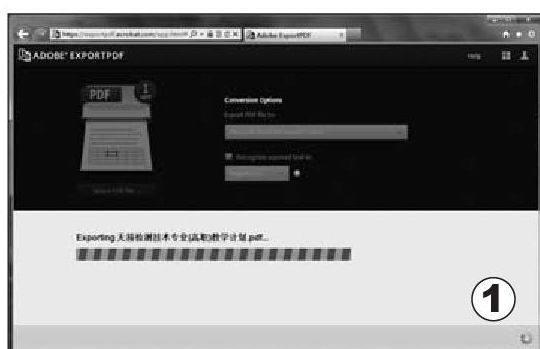
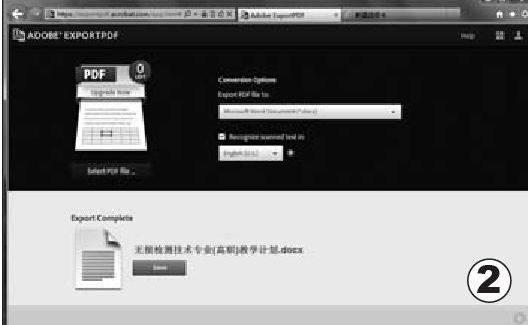
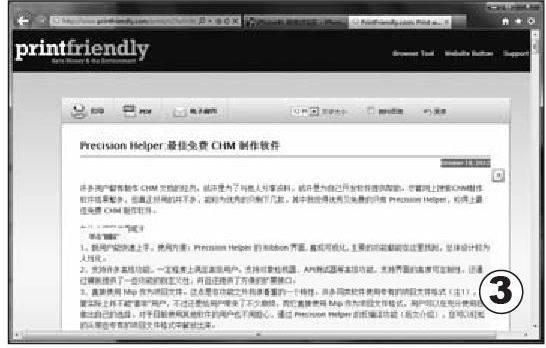
在从事办公工作的时候,经常会跟不同的文档格式打交道。其中PDF文件是一种很常用的文件格式,因为它无论在哪种打印机上都可保证精确的颜色和准确的打印效果,能忠实地再现原稿的每一个字符、颜色以及图像。有时候,我们会把常用的办公文档与PDF互相转换。虽然有不少文档转换软件,但如果你所在的电脑没有安装怎么办?这时可以利用网上的服务帮你轻松进行文档转换。
通过官方网站在线转换PDF文档
我们知道,Adobe Acrobat可以将PDF文档转换为Word、Excel文档,Adobe Reader显然不具备上述功能。其实,Adobe官方网站已经为普通用户提供了在线转换的服务。
打开浏览器,访问https://exportpdf.acrobat.com,登录之后即可进入ADOBE EXPOREPDF页面(如果没有账号的话,请自行注册),在这里可以选择转换之后的目标文件格式,点击“Select PDF file”按钮,载入需要转换的PDF文档(如图1),上传成功之后会自动开始转换进程,稍等片刻就是了。
转换结束之后,我们会看到一个界面(如图2),将这个文件下载回本地即可。当然,对于最低层次的免费用户来说,每天可转换的PDF文档数量是有一定限制的。
将网页内容按需处理为PDF文档
有时候,我们希望将网页上的相关内容制作为PDF文档,如果是整页处理,那么操作是比较简单的。不过,如果只希望保留其中的某部分文字,或者不希望出现某些图片或广告,那么就必须复制回来之后粘贴到本地进行操作,如果需要处理的内容不连续,那么还必须分步操作,可以说是相当麻烦。其实,我们可以直接在网页上实现上述操作。
在浏览器访问http://www.printfriendly.com/,将相关网页的地址粘贴到“Make any web page print friendly preview”下面的输入框,点击右侧的“print preview”按钮,稍等片刻即可显示预览效果,如果觉得字体太小了一些,可以点击“文字大小”左侧的下拉菜单重新设置。如果不需要保留页面中的图片,可以勾选“删除图像”复选框由网站自动删除,当然也可以鼠标左键点击图片手动删除,如果不需要保留某部分的文字,那么只要将鼠标移到相应位置,待显示黄色的“单击删除”提示之后即可直接删除(如图3)。
完成网页内容的处理之后,点击“打印”按钮右侧的“PDF”按钮,很快就可以将已经完成处理的文字和图片创建为PDF文档,最后将其下载回来就可以了。
